Све док сте унутар подручја покривености вашег бежичног провајдера и ваш мобилни налог има добру репутацију, ваш иПхоне би требало да се повеже на мобилну мрежу вашег оператера. Ако не постоји проблем са мрежом вашег оператера, решавање проблема са подешавањима вашег иПхоне-а, функцијама бежичне везе и СИМ картицом може помоћи да се утврди узрок проблема.
Омогући мобилне податке
Активирајте функцију Целлулар Дата да видите да ли ваш иПхоне може да се повеже на мобилну мрежу. Када ваш иПхоне има мобилну везу за пренос података, на статусној траци се појављује одговарајућа икона мобилних података, као што је 3Г.
Видео дана

Кредит за слику: Слика љубазношћу Аппле-а
Додирните Подешавања на почетном екрану уређаја да бисте отворили мени Подешавања, изаберите Целлулар а затим померите Целлулар Дата пређите на на положај.
Упозорење
У зависности од вашег плана мобилне услуге, можда ћете имати трошкове за пренос података док је функција Целлулар Дата активна.
Проверите СИМ картицу
Отворите лежиште СИМ картице вашег иПхоне-а тако што ћете гурнути алатку за избацивање СИМ картице у отвор на лежишту. Извадите СИМ картицу из лежишта и проверите да ли је оштећена. Ако постоји било какво видљиво оштећење, као што је пукотина, ваш иПхоне можда неће моћи да се повеже на мобилну мрежу. Питајте свог провајдера бежичних услуга за замену картице.
Савет
Користите један крај спајалице да отворите лежиште СИМ картице ако не можете да пронађете алатку за избацивање СИМ картице.
Онемогућите функцију режима у авиону
Ако сте нехотице активирали Аирплане Моде, ваш иПхоне не може да успостави никакве бежичне везе. Режим рада у авиону можете да искључите из менија Подешавања или Контролни центар.
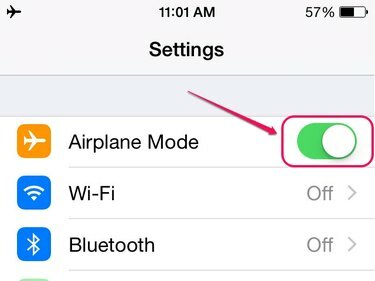
Кредит за слику: Слика љубазношћу Аппле-а
Отвори Подешавања мени, а затим померите дугме Аирплане Моде пребаците улево да бисте онемогућили функцију.
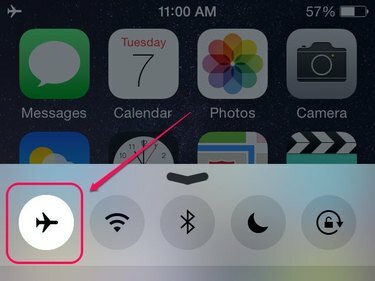
Кредит за слику: Слика љубазношћу Аппле-а
Превуците прстом нагоре од дна екрана вашег иПхоне-а да бисте отворили Контролни центар. Икона Режим рада у авиону је истакнута ако је функција активна. Додирните Аирплане Моде икона да бисте онемогућили функцију.
Савет
Икона авиона се појављује на статусној траци иПхоне-а када је активиран режим рада у авиону.
Ресетујте мрежна подешавања
Ресетовањем мрежних поставки вашег иПхоне-а брише се сви сачувани подаци мобилне мреже, што може спречити уређај да се повеже на мрежу.
Корак 1
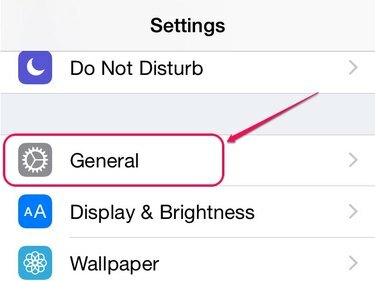
Кредит за слику: Слика љубазношћу Аппле-а
Отвори Подешавања мени, а затим тапните на Генерал.
Корак 2

Кредит за слику: Слика љубазношћу Аппле-а
Славина Ресетовати на дну екрана да бисте отворили екран за ресетовање.
Корак 3

Кредит за слику: Слика љубазношћу Аппле-а
Изаберите Ресетујте мрежна подешавања са листе Ресетуј подешавања.
Корак 4

Кредит за слику: Слика љубазношћу Аппле-а
Унесите свој иПхоне приступни код ако сте активирали приступни код за свој уређај.
Корак 5
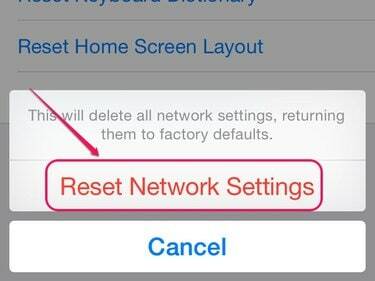
Кредит за слику: Слика љубазношћу Аппле-а
Славина Ресетујте мрежна подешавања из искачућег менија да бисте вратили мрежна подешавања на фабричка подешавања.
Упозорење
Ресетовање мрежних подешавања такође брише све ваше сачуване лозинке за Ви-Фи мрежу и Блуетоотх везе.
Проверите да ли постоји ажурирање софтвера
Аппле повремено производи иОС ажурирања која су доступна за инсталацију из одељка Ажурирање софтвера у менију Подешавања. Ажурирање иОС-а може да реши све грешке које могу да изазову неуспех мобилне везе.
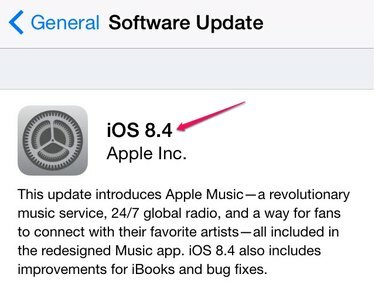
Кредит за слику: Слика љубазношћу Аппле-а
Отвори Подешавања мени, додирните Генерал а затим изаберите Ажурирање софтвера. Славина Преузети и инсталирати да инсталирате ажурирање.
Савет
Ваш провајдер бежичних услуга може објавити ажурирање подешавања оператера које може да реши проблеме са везом на уређају. Отвори Подешавања мени, додирните Генерал а затим додирните О томе да видите да ли је ажурирање доступно.
Поново покренути ваш иПхоне и онда размислите обнављање уређај на фабричка подешавања ако проблем са везом и даље постоји.
Обратите се свом провајдеру бежичних услуга или узми свој иПхоне у Аппле продавницу да утврди да ли је проблем настао због неисправне хардверске компоненте.




